这3款录制游戏视频的软件,强烈推荐!
电脑游戏对于我们来说并不陌生,打游戏不仅仅是一种娱乐方式,当下很多人会对游戏进行解析、复盘。这个时候很多小伙伴们就会问,可以录制游戏视频的软件有哪些呢?对于游戏画面我们怎么才能录制得更清晰、更流畅呢?让我们一起往下看吧!

方法一:使用Xbox Game Bar录制游戏视频
电脑录制游戏视频的软件你知道多少呢?其实电脑有其自带的游戏录屏工具——Xbox Game Bar。Xbox Game Bar用起来还是很方便的,适合新手操作。
步骤1:按下组合快捷键【Windows+G】即可打开Xbox Game Bar工具的录屏页面。
步骤2:点击【捕获】板块中的【小圆点】或按下组合键【Windows+Alt+R】即可开启录制。
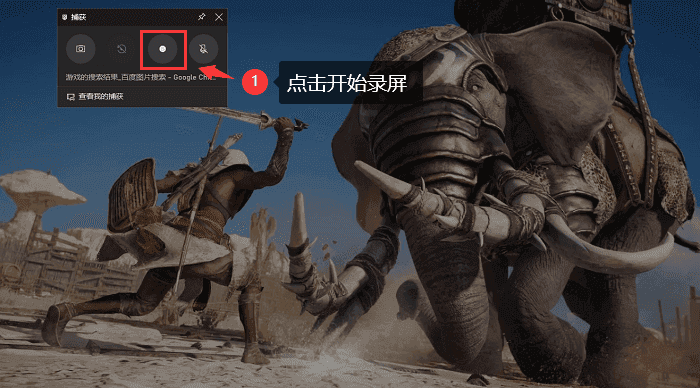
方法二:使用QQ录制游戏视频
说到电脑免费录制游戏视频的软件就不得不提到QQ了。QQ作为一款强大的软件,除了可以社交聊天、传输文件外,其实还有截屏、录屏等的其他功能。
步骤1:在电脑上登录QQ并打开想要录制视频的界面。
步骤2:按下快捷键【Ctrl+Alt+S】框选好想要录制的画面时点击【开始录制】即可。
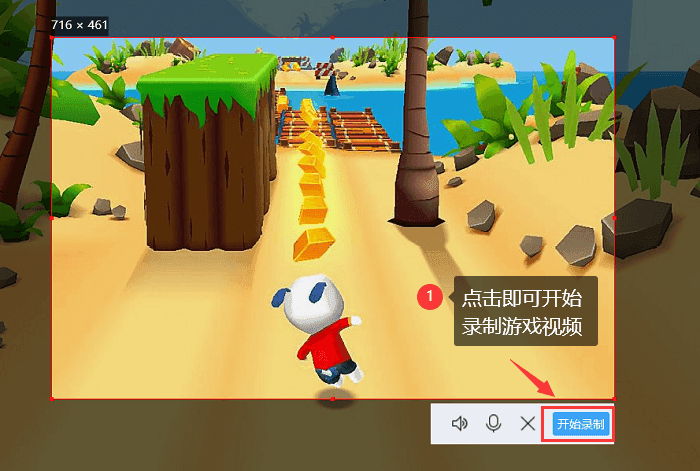
方法三:使用专业软件录制游戏视频
对于一些up主或游戏主播来说,他们往往对于录制的游戏视频质量要求更高。那么他们对于录制游戏视频的软件的要求也会随之变高。这时候小编就不得不提到一款亲测好用的录屏软件——数据蛙录屏软件。数据蛙录屏软件适用于多种电脑版本(Win7 / Win8 / Win10 / Win11 / Mac OS),而且该款软件从前期多种视频录制模式到后期剪辑工具一应俱全,能够满足你大部分的需求。
步骤1:进入数据蛙官网下载数据蛙录屏软件。
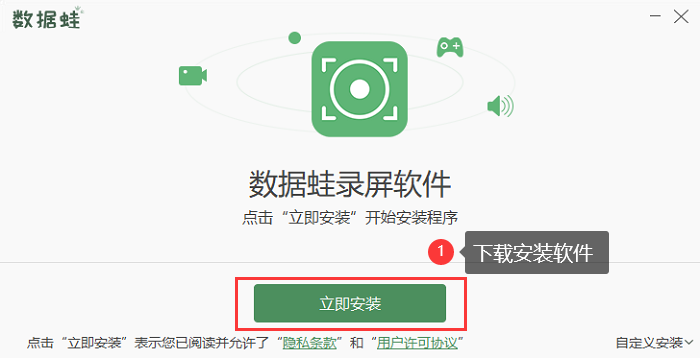
步骤2:点击打开并选择所需要的录制游戏视频的模式。
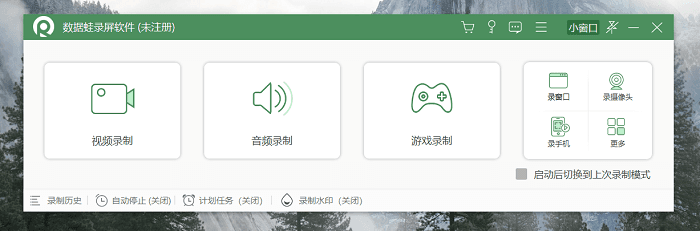
步骤3:在【视频录制】页面提前调整好各项参数,防止录制视频时出现一些不必要的意外。如有需要录制露脸的游戏视频,点击【开启】摄像头即可。
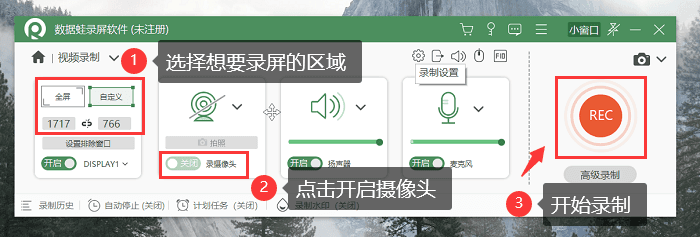
步骤4:录制过程中可以使用【工具箱】中的辅助工具对视频进行标注和讲解。
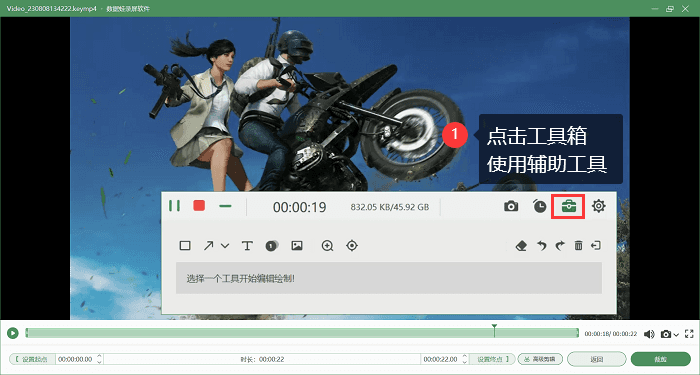
步骤5:视频录制完成后,进入【高级剪辑】板块可对录制的视频进行剪辑和添加特效的操作。
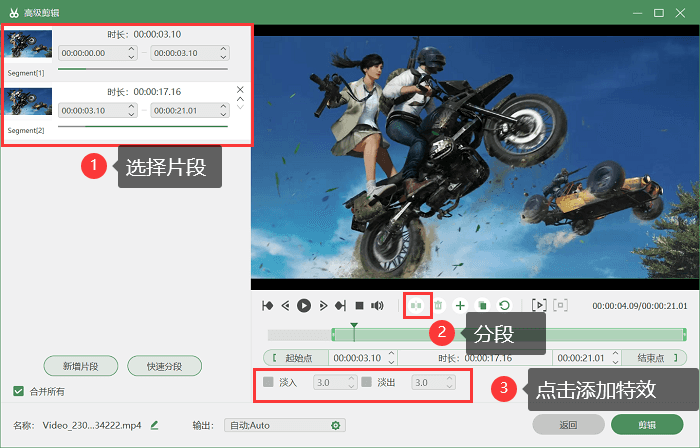
步骤6:结束后点击【保存】即可将视频保存到相对应的位置。
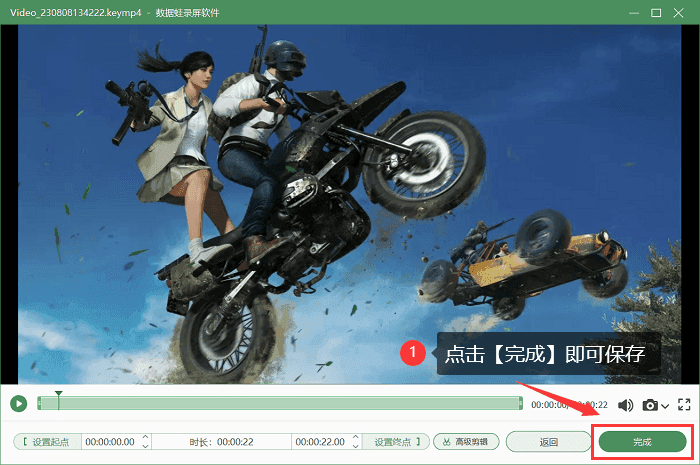
关于录制游戏视频软件的总结
综上,我们可以根据自身不同的录屏习惯,然后对怎么录制游戏视频作出选择。那么小编关于录制游戏视频的软件分享就到这啦!如果是对于录制的游戏视频有更高的要求的话,各位小伙伴们也可以尝试一下数据蛙录屏软件~
此外,数据蛙录屏软件除了可以免费录制很长的游戏视频外,还可以自定义水印、有多种录屏模式的选择哦!
